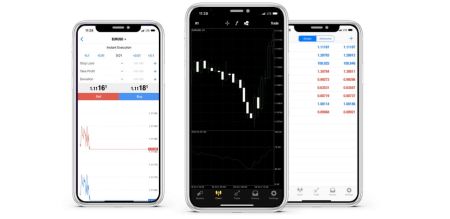Ako sťahovať, nainštalovať a prihlásiť sa do XM MT4 pre iPhone
XM MT4 pre iPhone poskytuje obchodníkom výkonnú mobilnú obchodnú platformu na monitorovanie trhov, vykonávanie obchodov a spravovanie účtov kedykoľvek a kdekoľvek. Vďaka svojmu intuitívnemu rozhraniu a robustným funkciám ponúka aplikácia flexibilitu a pohodlie, ktoré moderní obchodníci potrebujú.
Či už ste začiatočník alebo skúsený obchodník, nastavenie XM MT4 na vašom iPhone je jednoduchý proces. Táto príručka vás prevedie krokmi na sťahovanie, inštaláciu a prihlásenie sa, čím sa ubezpečí, že môžete ľahko získať svoj obchodný účet.
Či už ste začiatočník alebo skúsený obchodník, nastavenie XM MT4 na vašom iPhone je jednoduchý proces. Táto príručka vás prevedie krokmi na sťahovanie, inštaláciu a prihlásenie sa, čím sa ubezpečí, že môžete ľahko získať svoj obchodný účet.
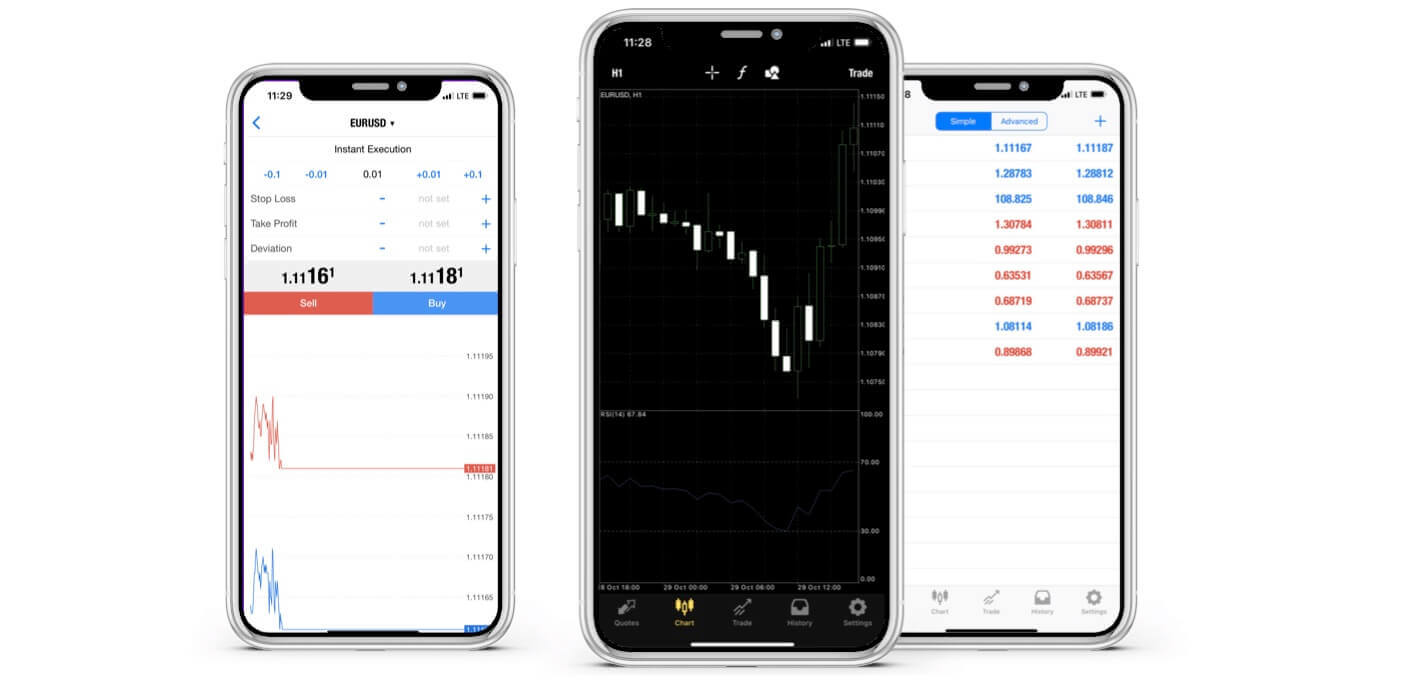
Prečo je XM MT4 iPhone Trader lepší?
XM MT4 iPhone Trader vám umožňuje pristupovať k vášmu účtu v natívnej aplikácii pre iPhone s rovnakým prihlasovacím menom a heslom, aké používate na prístup k účtu na vašom PC alebo Mac.
Funkcie XM MT4 iPhone Trader
- 100% natívna aplikácia pre iPhone
- Plná funkčnosť účtu MT4
- 3 typy grafov
- 30 Technické ukazovatele
- Úplný denník histórie obchodovania
- Zabudovaná funkcia správ s upozorneniami push
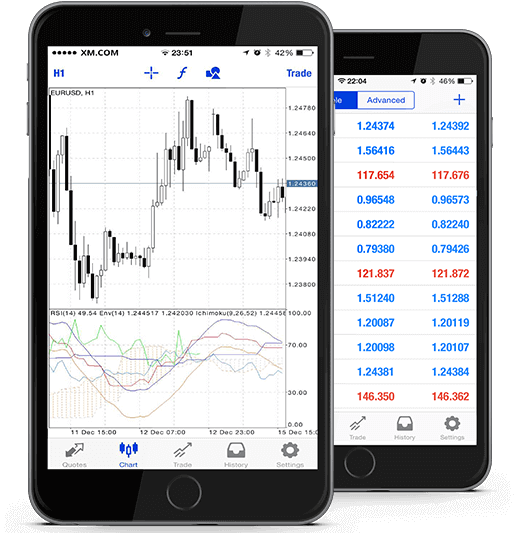
Ako získať prístup k XM iPhone MT4
Krok 1
- Otvorte na svojom iPhone App Store alebo si stiahnite aplikáciu tu .
- Nájdite MetaTrader 4 v App Store zadaním výrazu MetaTrader 4 do vyhľadávacieho poľa
- Kliknutím na ikonu MetaTrader 4 nainštalujete softvér do vášho iPhone.
Stiahnite si aplikáciu MT4 pre iOS teraz
Krok 2
- Teraz budete vyzvaní, aby ste si vybrali medzi Prihlásiť sa s existujúcim účtom /Otvoriť demo účet,
- Po kliknutí na položku Prihlásiť sa s existujúcim účtom/Otvoriť demo účet sa otvorí nové okno,
- Do vyhľadávacieho poľa zadajte XM
- Kliknite na ikonu XMGlobal-Demo, ak máte demo účet, alebo XMGlobal-Real, ak máte skutočný účet
Krok 3
- Zadajte svoje prihlasovacie meno a heslo,
- Začnite obchodovať na svojom iPhone
XM MT4 často kladené otázky
Ako nájdem názov svojho servera na MT4 (PC/Mac)?
Kliknite na Súbor - Kliknite na "Otvoriť účet", čím sa otvorí nové okno, "Obchodné servery" - prejdite nadol a kliknite na znamienko + pri "Pridať nového makléra", potom zadajte XM a kliknite na "Skenovať".Po dokončení skenovania zatvorte toto okno kliknutím na „Zrušiť“.
Potom sa skúste znova prihlásiť kliknutím na "Súbor" - "Prihlásiť sa do obchodného účtu", aby ste zistili, či je tam názov vášho servera.